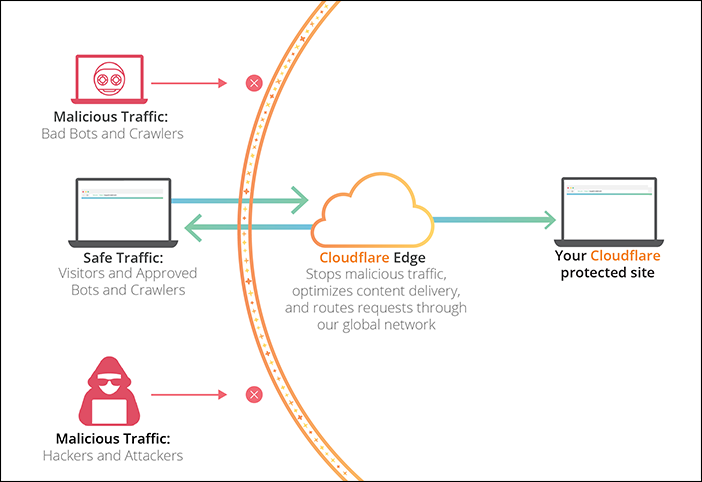
Cambiar el DNS es una de las acciones que pueden tener un gran impacto en tu experiencia de navegación al transformarla en una más rápida y segura, en T3 te decimos cómo realizar este cambio.
Pero antes de comenzar quizás te estás preguntando ¿Qué rayos es DNS? por ello, vamos a iniciar este tutorial por presentarte a un integrante de tu conexión a Internet que se encarga de lograr que accedas a tu correo, Netflix, Spotify, Google, Facebook, tu elige. Este miembro distinguido se llama DNS que es la abreviación en inglés para Sistema de Nombres de Dominio.
Básicamente y simplificando mucho su función, estamos hablando de una especie de directorio telefónico de todo sitio que existe en Internet. Este protocolo traduce nombres de dominio a direcciones IP. Cuando la web se creó allá por la década de los setentas no existían sitios web, sino que la conexión se realizaba por medio de números que cada computadora tenía asignada para identificarlas: las direcciones IP, normalmente son un conjunto de números separados por puntos en un formato parecido a 155.55.55.5.5.
Hasta el día de hoy la búsqueda de sitios web continúa realizándose básicamente de la misma forma, pero mientras para un protocolo de internet es sencillo buscar por 192.192.19.9.19 para un usuario común sería un infierno tener que recordar la serie de números que conforman las direcciones IP de cada sitio que visitamos. Es aquí donde entra el DNS, las direcciones IP se encuentran "enmascaradas" por nombres de servidor, así que en lugar de 8.8.8.8 escribimos Google, y el DNS coteja el nombre contra la dirección IP y nos lleva al lugar que queremos ir. Así de sencillo.
La mayoría de los proveedores de Internet cuentan con su propio DNS aunque la velocidad con la que este busca establecer conexión no es una prioridad para ellos, están mucho más atentos a brindar una conexión estable, con el ancho de banda prometido y la seguridad necesaria como para actualizar o crecer la capacidad de su DNS, pero no te preocupes, solucionar esto es tan simple como cambiar a un servicio que haga de la velocidad, seguridad y privacidad una prioridad. Al cambiar a un servicio alterno, garantizas que los enlaces se hagan de manera mucho más rápida lo que impactará en los tiempos de carga de los sitios y de las búsquedas de Internet, en resumen, tu conexión será mucho más veloz y estarás aprovechando de mejor manera el ancho de banda que tienes contratado.
Espera, ¿Es esto legal? ¿No me estoy metiendo en problemas? ¡Buen par de preguntas! La respuesta es: si, es legal y no, no te meterás en ningún problema. Pero si debes ser muy cuidadoso y seguir el procedimiento paso a paso comenzando por anotar el DNS de tu proveedor en caso de que necesites o desees regresar tu módem a su estado original.
Disclaimer: En T3 no nos hacemos responsables de problemas de configuración que resulten de no seguir paso a paso esta guía. ¿Listos? Vamos a cambiar ese DNS.
Debes saber que todo dispositivo que se conecta a Internet puede modificar su DNS: computadoras, smartphones, consolas de videojuegos, televisores inteligentes, tabletas y por supuesto, tu módem.
En general todos los dispositivos móviles toman el Sistema de Nombres de Dominio de tu módem y lo utilizan para realizar sus conexiones y si bien puedes modificar este atributo en dispositivos individuales (que tu smart tv tenga un DNS diferente que el resto de tus dispositivos) Hoy nos enfocaremos en una aproximación más práctica que es modificar el DNS de tu módem, con ello todos los dispositivos conectados a tu red se verán impactados en forma automática.
PASO 1: ACCEDE A TU MÓDEM
El primer paso es entrar al menú de configuración de tu módem, ya que desde ahí modificaremos los parámetros de tu DNS, deberás ingresar desde un navegador web con una computadora (o dispositivo móvil pero recomiendo más una computadora) ingresando la dirección IP de tu módem. ¿De dónde rayos voy a sacar ese dato? te estarás preguntando. Calma, lo tengo todo solucionado.
Si tu módem es Arris (Izzi, Megacable) la dirección IP que debes teclear en el navegador es 192.168.0.1
Si tu módem es de Totalplay (Huawei) entonces deberás escribir 192.168.100.1
(No estamos tomando en cuenta a Infinitum de Telmex ya que ellos no permiten modificar el DNS desde el módem)
En ambos casos, por defecto encontrarás una pantalla para registrar tu acceso.
Para Arris (Izzi, Megacable) en el campo de User name escribe Admin y en el campo de Password, escribe Password, Para Totalplay en el campo de user name escribe telecomadmin y en contraseña admintelecom. bastante sencillo ¿cierto?
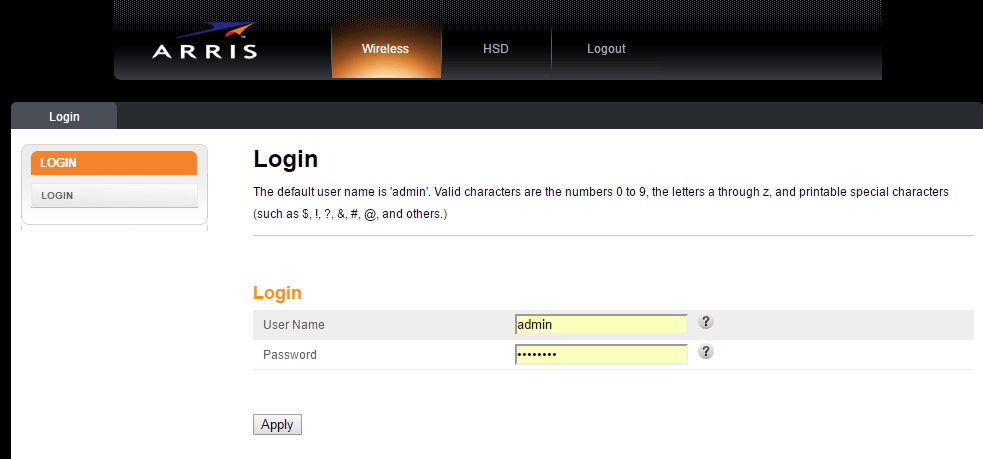
PASO 2 ANULAR Y SUSTITUIR DNS
Una vez dentro de la consola del módem, en el caso de Arris, te dirigirás a la pestaña que dice LAN Settings y ahí ubicarás el apartado que dice DNS Override, da click sobre la casilla que dice "Enable DNs Override" la zona en gris será ahora editable.
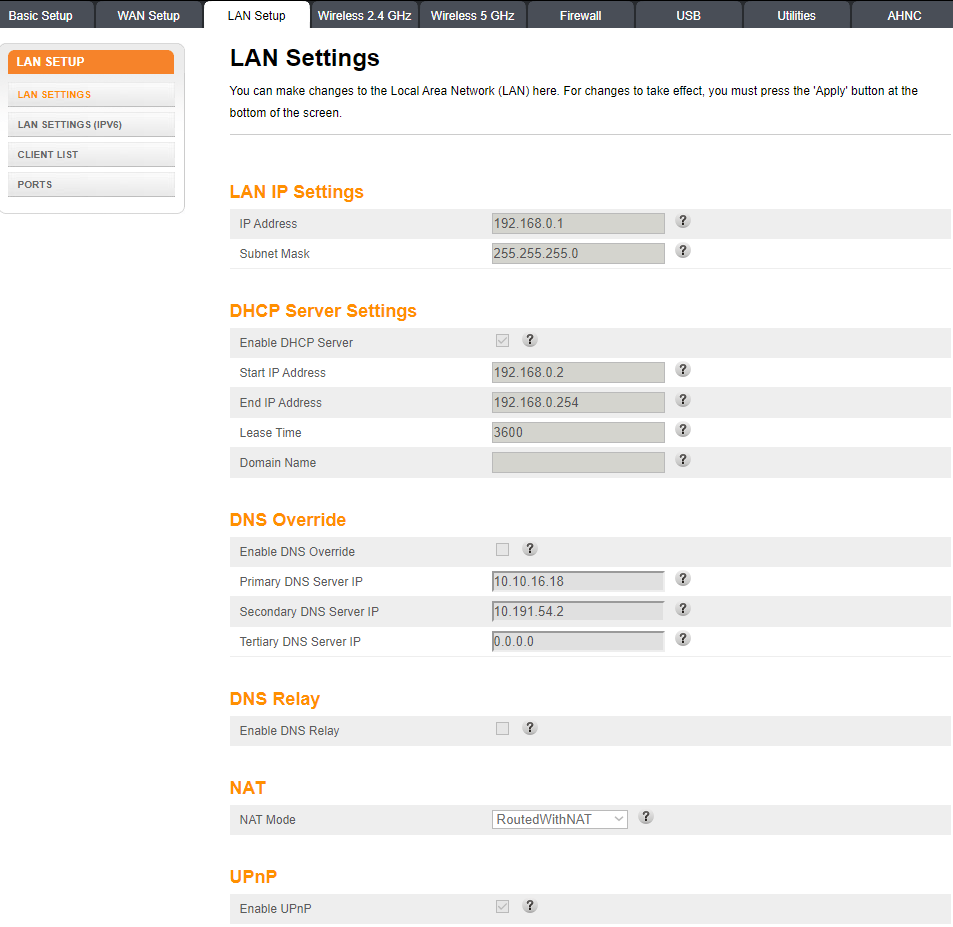
Para Totalplay, ve a la sección LAN, en esta pantalla habilita las casillas de “Enable primary DHCP Server” y la de “Enable DHCP L2Relay”, ahora podrás editar los dos campos señalados.
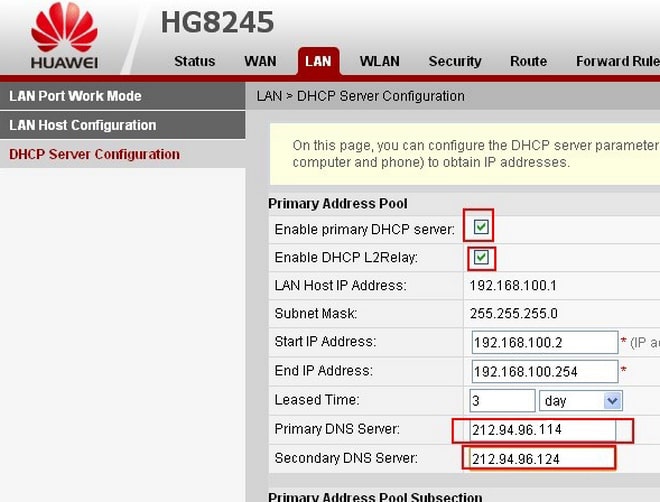
PASO 3 CAMBIA EL DNS Y REINICIA TU MÓDEM
Una vez que los campos del DNS se han vuelto editables, lo que debes hacer ahora es escribir en el campo donde dice "Primary DNS" la dirección primaria que obtuviste del nuevo servicio que utilizarás, y en "Secondary DNS" la dirección IP secundaria del mismo servicio.
Una vez hecho esto, guarda los cambios en el navegador y cierra la sesión, a continuación reinicia tu módem y en cuanto encienda de nuevo estarás navegando con tu nuevo DNS de una forma más segura, privada y sobre todo, rápida.
Ya sé, pareciera que me he saltado un paso ¿cierto? Pero no es así, servicios de DNS hay muchos en el mercado pero en T3 te vamos a recomendar los que ofrecen la mayor seguridad, velocidad y privacidad y lo mejor de todo ¡son gratis!
El DNS público de Google ha estado disponible durante casi 10 años, con direcciones IP fáciles de recordar: la dirección primaria es 8.8.8.8 y la secundaria 8.8.4.4. Google promete una conexión segura, con una robusta protección contra ataques, así como beneficios de velocidad. Entre las medidas de seguridad que ofrece Google, se encuentran protección contra ataques de negación de servicio (DoS) y filtración automática de sitios sospechosos de malware o phishing. Es un gran servicio que se ofrece de manera gratuita y que tiene una reputación de estar entre los más estables del mundo.
OPEN DNS
Fundada en 2005, OpenDNS, que es propiedad de Cisco, ha ofrecido un servicio basado en la seguridad por más tiempo que Google. Sus direcciones IP no son tan fácilmente recordables como las de Google, su dirección primaria es 208.67.222.222 y la secundaria es 208.67.220.220, pero ofrece una variedad de servicios. Además de que sus servidores que se centran en la privacidad y la seguridad, ofrece lo que llama servidores FamilyShield, que filtran el contenido inapropiado para menores. La compañía también ofrece un sistema de control parental premium que les da a los padres un control más detallado sobre el filtrado.
CLOUDFARE
Cloudflare puede ser la empresa de Internet más grande de la que nunca hayas escuchado hablar. Con una colección extensa de servidores en todo el mundo, ofrece a los sitios web seguridad en Internet y protección contra ataques distribuidos de negación de servicio, entre otros servicios. El año pasado, Cloudflare puso a disposición DNS seguro, en direcciones IP fáciles de recordar como las de Google: la dirección primaria es 1.1.1.1 y la secundaria es 1.0.0.1.
Hay otros servicios de DNS gratuitos, públicos y centrados en la seguridad, pero no te equivocarás con estos tres grandes los cuales le darán una nueva experiencia a tus sesiones de conectividad en la red.
Conoce las reseñas de los servicios y dispositivos más actuales en nuestra sección de reseñas.